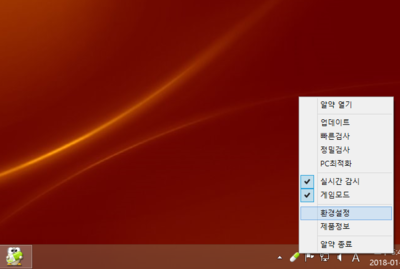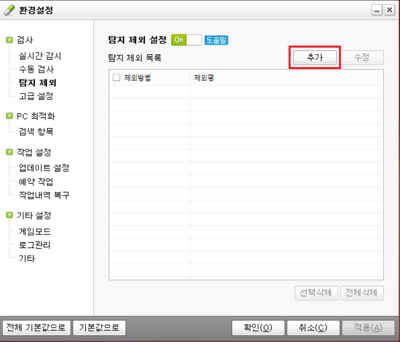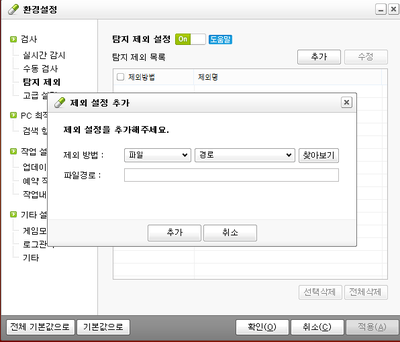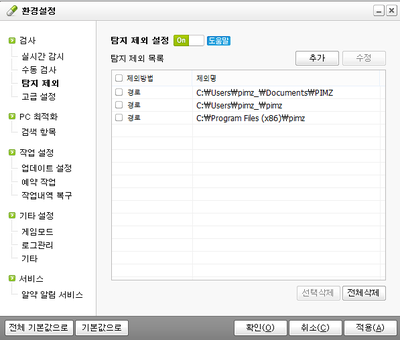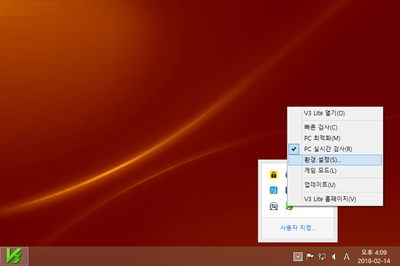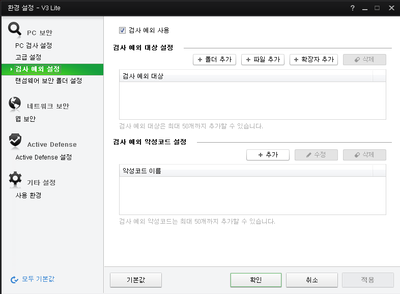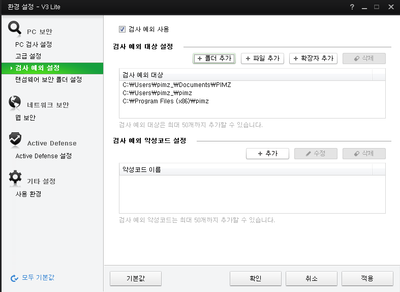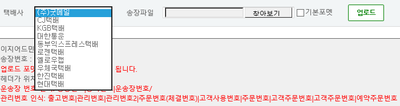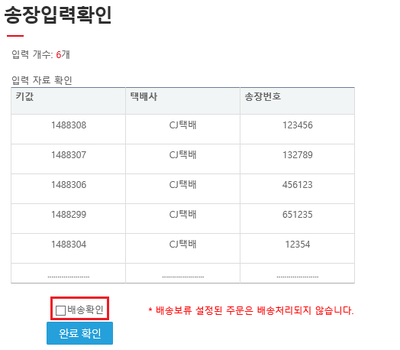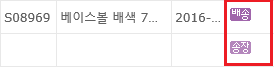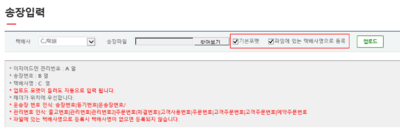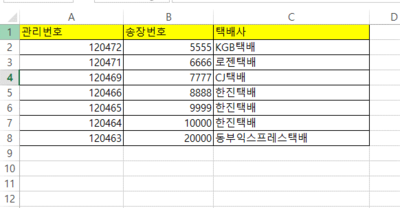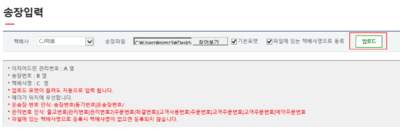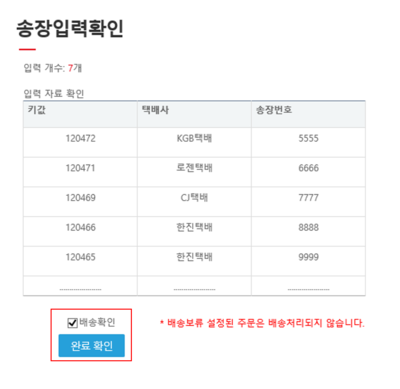|
|
| 70번째 줄: |
70번째 줄: |
| | | valign=top| | | | valign=top| |
| | | | |
| − | <b>3.</b>찾아야 할 폴더는 최대 3개이며 해당 경로에 폴더가 있는 경우에만 추가 해주시면 됩니다. | + | <b>3.</b> 찾아야 할 폴더는 최대 3개이며 해당 경로에 폴더가 있는 경우에만 추가 해주시면 됩니다. |
| | + | |
| | + | *c:\Programfiles(x86)\pimz |
| | + | *c:\User\(사용자이름)\pimz |
| | + | *c:\User\(사용자이름)\내문서\pimz |
| | | | |
| − | c:\Programfiles(x86)\pimz
| |
| − | c:\User\(사용자이름)\pimz
| |
| − | c:\User\(사용자이름)\내문서\pimz
| |
| | ||[[파일:v2_검사예외설정2.png|400px|thumb|(확대하려면 클릭)]] | | ||[[파일:v2_검사예외설정2.png|400px|thumb|(확대하려면 클릭)]] |
| | |} | | |} |
2018년 2월 14일 (수) 07:25 판
개요
백신프로그램을 사용하고 있는 경우 이지오토, 이지송장출력, 프리미엄 포스등 이지어드민 프로그램 이용 시 오류가 생길 수 있습니다.
이러한 문제를 해결하기 위해선 백신프로그램에 이지어드민 폴더를 검사제외 시켜야 합니다. 검사제외하는 방법은 다음과 같습니다.
step 1.알약
|
2. 탐지제외 메뉴에 들어가서 추가버튼을 클릭합니다.
|
|
|
3. 제외방법에 파일, 경로로 설정 후 찾아보기 버튼을 클릭합니다.
|
|
|
4. 찾아야 할 경로는 최대 3개이며 해당 경로에 폴더가 있는 경우에만 추가 해주시면 됩니다.
- c:\Programfiles(x86)\pimz
- c:\User\(사용자이름)\pimz
- c:\User\(사용자이름)\내문서\pimz
|
|
step 2. V3 Lite
|
2. 검사예외 설정에 들어가서 폴더추가 버튼을 클릭합니다.
|
|
|
3. 찾아야 할 폴더는 최대 3개이며 해당 경로에 폴더가 있는 경우에만 추가 해주시면 됩니다.
- c:\Programfiles(x86)\pimz
- c:\User\(사용자이름)\pimz
- c:\User\(사용자이름)\내문서\pimz
|
|
|
4. 찾아야 할 경로는 최대 3개이며 해당 경로에 폴더가 있는 경우에만 추가 해주시면 됩니다.
- c:\User\(사용자이름)\pimz
- c:\User\(사용자이름)\내문서\pimz
- c:\Programfiles(x86)\pimz
|
| 2. 파일 업로드하기==
- 알약 환경설정 - 탐지제외 메뉴에 들어가서 추가버튼을 클릭합니다.
|
|
1. 송장입력페이지에서 택배사를 선택하고, 해당파일을 업로드 합니다.
- 업로드를 완료하게 되면, 해당 주문은 송장상태가 됩니다.
|
|
|
2. 업로드 시, 다음과 같은 화면이 보입니다.
- 동시에 배송확인여부를 선택할 수 있습니다.
- 체크 시 이지어드민상에서는 배송처리가 되며 판매처에는 송장번호가 넘어가게 됩니다.
|
|
|
3. 확장주문검색2 혹은 c/s창에서 해당 주문의 송장번호 및 상태를 확인합니다.
|
|
택배사 여러개 이용할 때
택배사를 여러개 이용하는 업체라면 택배사를 하나씩 선택하여 송장번호를 입력할 필요없이 엑셀작업을 통해 일괄로 택배사별 송장번호입력이 가능합니다.
step 1. 일괄 송장입력 엑셀파일 만들기
|
1. 기본포맷을 체크박스에 체크합니다. 체크하면 우측에 파일에 있는 택배사명으로 등록 이라는 문구가 나타납니다.
2. 파일에 있는 택배사명으로 등록 체크박스에도 체크해줍니다.
- 체크시 화면하단에 엑셀업로드 양식이 표시됩니다.
|
|
|
3. 엑셀 프로그램을 실행합니다.
4. 입력할 택배사별 송장번호를 화면과 같이 작성해줍니다.
- A:이지어드민 주문 관리번호, B:송장번호, C: 택배사명
- C열에 택배사명은 이지어드민에 등록된 택배사명과 띄어쓰기까지 똑같이 기입해야합니다.
|
|
|
5. 작업한 파일은 Excel 97 ~ 2003년 통합문서로 저장합니다.
- .xls 97~03년 통합문서 / .txt 문서 / .csv 문서로 저장하셔도 됩니다.
- 제시된 확장자를 제외한 다른 파일은 업로드되지 않습니다.
|
|
step 2. 파일 업로드 하기
|
1. 찾아보기를 클릭하여 방금 작성한 파일을 선택합니다.
2. 선택된 파일로 송장번호가 등록되도록 업로드 를 클릭합니다.
|
|
|
3. 업로드가 완료되면 입력한 내용이 올바른지 사전에 확인할 수 있습니다.
- 입력한 자료 확인 갯수는 최대 5까지만 보여집니다. 때문에 입력 개수에 표시된 숫자로 현재 업로드할 송장번호 개수가 맞는지 확인해줍니다.
4. 송장번호 입력을 위해 완료확인을 클릭합니다.
- 배송확인을 미클릭시 주문상태가 송장으로 처리됩니다.
- 배송확인을 클릭시 주문상태가 배송으로 변경되며, 판매처로 송장번호가 자동등록됩니다. (단, 이지어드민과 연동된 판매처일 경우)
|
|
관련 FAQ